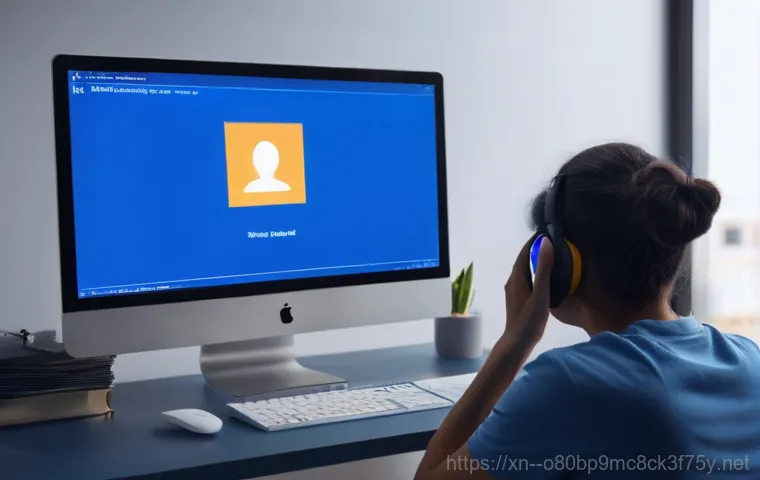어느 날 갑자기 컴퓨터 화면이 파랗게 변하면서 ‘CRITICAL_PROCESS_DIED’라는 섬뜩한 메시지를 본 경험, 다들 한 번쯤 있으시죠? 저도 얼마 전 정자동에서 급한 작업 중에 이 블루스크린을 마주하고 얼마나 당황했는지 모릅니다. 정말 중요하고 긴급한 상황일 때 이런 에러가 뜨면 심장이 덜컥 내려앉는 기분인데요.
단순히 재부팅한다고 해결되는 문제도 아니고, 도대체 뭐가 문제인지 막막하게 느껴질 때가 많습니다. 괜히 건드렸다가 더 큰 문제를 만들까 봐 두렵기도 하고요. 여러분의 소중한 시간을 절약하고 컴퓨터를 다시 쌩쌩하게 만들 수 있는 특급 노하우를 제가 직접 겪고 해결했던 경험을 바탕으로, 정확하게 알아보도록 할게요!
갑자기 찾아온 블루스크린, CRITICAL_PROCESS_DIED 왜 생기는 걸까요?

예고 없는 비극, 블루스크린의 정체
얼마 전 저도 정말 황당한 경험을 했어요. 중요한 보고서를 작성하던 중에 갑자기 컴퓨터 화면이 파랗게 변하더니 ‘CRITICAL_PROCESS_DIED’라는 섬뜩한 메시지가 떴지 뭐예요. 정말 눈앞이 캄캄해지는 기분이었어요.
이런 블루스크린은 윈도우 운영체제의 핵심 프로세스가 어떤 이유로든 예기치 않게 멈췄을 때 나타나는 ‘죽음의 파란 화면’이라고 보시면 돼요. 시스템이 더 이상 안전하게 작동할 수 없다고 판단해서 스스로를 보호하기 위해 강제로 멈춰버리는 거죠. 보통은 시스템 부팅조차 안 되는 경우가 많아서 더 큰 좌절감을 안겨주기도 합니다.
저도 처음엔 단순한 재부팅으로 해결될 줄 알았는데, 그렇게 호락호락하지 않더라고요. 여러 가지 원인이 복합적으로 작용해서 발생하는 경우가 많아, 정확한 원인을 찾는 게 정말 중요하답니다.
CRITICAL_PROCESS_DIED, 흔한 원인들을 파헤쳐 봅시다
그럼 도대체 왜 이런 일이 생기는 걸까요? 제가 직접 이것저것 찾아보고 경험해보니 몇 가지 공통적인 원인이 있더라고요. 우선 가장 흔한 원인 중 하나는 ‘손상된 시스템 파일’이에요.
윈도우 업데이트나 프로그램 설치 과정에서 오류가 생기거나, 갑작스러운 전원 차단 등으로 시스템 파일이 망가지면 핵심 프로세스가 제대로 작동하지 못할 수 있답니다. 그리고 두 번째는 ‘드라이버 충돌 또는 손상’이에요. 특히 그래픽 카드, 사운드 카드처럼 중요한 장치의 드라이버가 오래되거나 잘못 설치되면 시스템 불안정을 유발할 수 있어요.
제가 사용하던 노트북도 최근에 그래픽 드라이버를 업데이트하고 나서 이 증상이 시작됐는데, 나중에 알고 보니 그게 원인이었지 뭐예요. 세 번째는 ‘하드웨어 문제’인데요, 메모리(RAM)나 SSD/HDD 같은 저장 장치에 물리적인 결함이 있을 때도 이런 블루스크린이 뜬다고 해요.
특히 메모리 문제는 이 오류의 아주 흔한 원인 중 하나라고 하니, 의심해 볼 필요가 있습니다. 마지막으로 ‘바이러스나 맬웨어 감염’이나 ‘윈도우 업데이트 오류’도 중요한 원인이 될 수 있어요. 악성 코드가 시스템 파일을 손상시키거나, 윈도우 업데이트가 제대로 설치되지 않아 충돌을 일으키는 경우도 심심치 않게 발생하죠.
이처럼 원인은 다양하지만, 차근차근 점검하다 보면 해결의 실마리를 찾을 수 있을 거예요.
블루스크린과의 첫 대면, 당황하지 않고 안전하게 대처하는 초기 전략
안전 모드 진입, 첫 번째 탈출구
블루스크린이 딱 뜨면 정말 머릿속이 새하얘지죠. 저도 그랬어요. 하지만 이때 가장 중요한 건 당황하지 않고 침착하게 ‘안전 모드’로 진입하는 거예요.
안전 모드는 윈도우가 최소한의 드라이버와 서비스만으로 부팅되는 특별한 모드라서, 문제가 되는 부분을 우회하고 진단할 수 있는 첫 번째 관문이 됩니다. 보통 컴퓨터가 정상적으로 부팅되지 않을 때, 전원 버튼을 3 번 정도 강제 종료-재시작을 반복하면 ‘고급 시작 옵션’으로 진입할 수 있어요.
거기서 ‘문제 해결’> ‘고급 옵션’> ‘시작 설정’> ‘안전 모드 활성화’를 선택하면 된답니다. 제 경우에는 안전 모드 진입 후 시스템이 비교적 안정적으로 작동해서 한숨 돌릴 수 있었죠. 안전 모드에 진입하면 불필요한 프로그램이 실행되지 않아서 문제의 원인을 파악하거나 기본적인 조치를 취하기에 정말 좋거든요.
불필요한 주변 장치 분리 및 재부팅 시도
안전 모드 진입이 어렵거나, 그 전에 간단하게 시도해 볼 수 있는 방법도 있어요. 바로 컴퓨터에 연결된 불필요한 주변 장치들을 모두 분리하는 거예요. USB 메모리, 외장 하드, 프린터, 심지어는 웹캠이나 게임 컨트롤러까지, 꼭 필요한 키보드와 마우스만 남기고 다 뽑아보세요.
때로는 이런 외부 장치들이 시스템과 충돌을 일으켜 CRITICAL_PROCESS_DIED 오류를 유발할 수 있거든요. 저도 예전에 외장 SSD 케이블이 살짝 불량했을 때 비슷한 문제를 겪은 적이 있었어요. 모두 분리한 다음 컴퓨터를 다시 시작해보는 거죠.
만약 이 방법으로 블루스크린이 사라진다면, 분리했던 장치들을 하나씩 다시 연결하면서 어떤 장치가 문제였는지 찾아낼 수 있을 거예요. 생각보다 간단하게 해결되는 경우도 있으니 꼭 한번 시도해보시길 바라요.
운영체제 깊숙이 숨어있는 문제를 찾아라! 시스템 파일 및 디스크 점검
시스템 파일 복구는 기본 중의 기본
CRITICAL_PROCESS_DIED 오류의 가장 흔한 원인 중 하나가 바로 손상된 시스템 파일이라고 제가 앞서 말씀드렸죠? 그래서 안전 모드에 진입했다면 가장 먼저 해봐야 할 게 바로 ‘시스템 파일 검사기(SFC)’와 ‘DISM’ 도구를 사용하는 거예요. 윈도우에 내장된 이 도구들은 손상된 시스템 파일을 찾아내서 복구해주는 아주 중요한 역할을 합니다.
저도 이 오류가 처음 떴을 때 가장 먼저 시도했던 방법이기도 해요. 명령 프롬프트를 ‘관리자 권한’으로 실행한 다음, 를 입력하고 엔터를 치면 시스템 전체를 스캔하면서 손상된 파일을 자동으로 복구해준답니다. 이 과정은 시간이 좀 걸리더라도 꼼꼼하게 진행해야 해요.
이어서 명령어를 실행하면 윈도우 이미지 자체를 복구해서 시스템 파일을 원래 상태로 되돌리는 데 도움을 줄 수 있어요. 마치 컴퓨터의 뼈대를 다시 튼튼하게 만드는 작업이라고 생각하시면 돼요.
저장 장치 건강 상태 확인: CHKDSK 명령어 활용
시스템 파일만큼 중요한 것이 바로 저장 장치의 건강 상태예요. SSD나 HDD에 문제가 생기면 중요한 시스템 파일에 제대로 접근하지 못해서 CRITICAL_PROCESS_DIED 오류가 발생할 수 있거든요. 저도 예전에 사용하던 구형 SSD가 말썽을 부려서 이 오류를 겪은 적이 있었는데, 그때 ‘CHKDSK’ 명령어가 큰 도움이 됐어요.
이 명령어는 저장 장치의 배드 섹터나 파일 시스템 오류를 검사하고 수정해주는 역할을 합니다. 역시 관리자 권한으로 실행한 명령 프롬프트에서 (여기서 ‘C:’는 윈도우가 설치된 드라이브 문자예요)을 입력하고 엔터를 누르면 됩니다. 이 명령어를 실행하면 다음 재부팅 시에 디스크 검사를 시작하게 되는데, 시간이 꽤 오래 걸릴 수 있으니 자기 전에 걸어두는 것도 좋은 방법이에요.
SSD나 HDD의 수명이 다해가거나, 물리적인 손상이 시작될 때 이런 블루스크린이 자주 뜬다는 점, 꼭 기억해두세요. 저처럼 오래된 저장 장치를 쓰고 있다면 건강 상태를 주기적으로 확인하는 습관을 들이는 게 좋답니다.
드라이버와 윈도우 업데이트, 블루스크린의 숨은 주범
오래된 드라이버, 더 이상 참지 마세요!
드라이버는 하드웨어와 운영체제 사이의 통역사 같은 역할을 하는데요, 이 통역사가 제 역할을 못 하면 시스템에 큰 혼란이 올 수밖에 없어요. 특히 CRITICAL_PROCESS_DIED 오류는 오래되거나 손상된 드라이버 때문에 발생하는 경우가 정말 많습니다. 제가 얼마 전에 새로 구매한 그래픽카드의 드라이버를 업데이트하지 않고 그냥 사용하다가 블루스크린을 만난 적이 있어요.
‘설마 이것 때문이겠어?’ 했는데, 역시 드라이버 문제였더라고요. 이럴 땐 ‘장치 관리자’에 들어가서 문제가 의심되는 드라이버를 찾아 업데이트하거나, 아예 제거했다가 다시 설치해보는 것이 좋아요. 특히 그래픽 카드, 네트워크 어댑터, 저장 장치 컨트롤러 드라이버는 이 오류와 밀접한 관련이 있으니 꼭 확인해보시길 바랍니다.
때로는 최신 버전으로 업데이트하는 것보다 안정적인 이전 버전으로 롤백하는 것이 해결책이 될 수도 있어요.
윈도우 업데이트, 양날의 검
윈도우 업데이트는 보안 취약점을 막고 새로운 기능을 추가해 주는 중요한 작업이지만, 때로는 블루스크린의 원인이 되기도 합니다. 특정 업데이트가 시스템과 충돌을 일으키거나, 설치 과정에서 오류가 발생하면 CRITICAL_PROCESS_DIED 오류가 뜰 수 있거든요. 저도 경험해봤는데, 업데이트 후 첫 부팅에서 이 오류가 발생했을 때의 당황스러움이란 이루 말할 수 없어요.
만약 최근에 윈도우 업데이트를 하고 나서 문제가 생겼다면, 해당 업데이트를 제거하거나 롤백하는 것을 고려해봐야 합니다. ‘설정’> ‘업데이트 및 보안’> ‘Windows 업데이트’> ‘업데이트 기록 보기’에서 최근 업데이트 목록을 확인하고, 문제가 되는 업데이트를 선택해서 제거할 수 있어요.
그리고 당분간은 윈도우 업데이트를 일시 중지해두고, 해당 업데이트와 관련된 다른 사용자들의 피드백을 확인해보는 것도 좋은 방법이에요. 무작정 최신 버전을 따라가는 것보다는 안정성을 우선하는 현명함이 필요하답니다.
마지막 지푸라기, 시스템 복원 및 초기화

시간을 거슬러 올라가는 시스템 복원
만약 위의 방법들로도 해결이 안 된다면, 이제는 ‘시스템 복원’ 기능을 사용해볼 차례예요. 이건 마치 타임머신을 타고 컴퓨터를 오류가 발생하기 전의 건강했던 시점으로 되돌리는 것과 같습니다. 물론 이 기능을 사용하려면 사전에 ‘복원 지점’을 만들어 두었어야 해요.
평소에 중요한 업데이트나 프로그램 설치 전에는 복원 지점을 만들어두는 습관을 들이는 게 좋답니다. ‘제어판’에서 ‘복구’> ‘시스템 복원 열기’를 선택한 다음, 오류가 발생하지 않았던 시점의 복원 지점을 선택해서 진행하면 돼요. 저도 복원 지점을 미리 만들어 둔 덕분에 몇 번이나 위기를 넘겼던 경험이 있어요.
시스템 복원은 개인 파일에는 영향을 주지 않지만, 복원 지점 이후에 설치된 프로그램이나 드라이버는 사라질 수 있으니 이 점은 유의해야 합니다.
새로운 시작, 윈도우 재설치 또는 초기화
솔직히 시스템 복원까지 했는데도 CRITICAL_PROCESS_DIED 오류가 계속 나타난다면, 이제는 가장 강력한 해결책을 고민해야 합니다. 바로 ‘윈도우 재설치’ 또는 ‘PC 초기화’예요. 이건 마치 오래된 집을 허물고 새집을 짓는 것과 같아요.
모든 소프트웨어적인 문제를 한 번에 날려버릴 수 있는 확실한 방법이죠. ‘설정’> ‘업데이트 및 보안’> ‘복구’ 탭에 있는 ‘이 PC 초기화’ 기능을 사용하면 개인 파일을 유지하면서 윈도우를 다시 설치할 수도 있어서 생각보다 부담이 덜해요. 하지만 이마저도 해결되지 않는다면, 그때는 하드웨어 자체의 고장을 의심해봐야 합니다.
저도 결국 윈도우를 재설치하고 나서야 마음의 평화를 찾았는데, 그 전까지의 삽질을 생각하면 정말 아찔하답니다. 이 방법은 최후의 수단이지만, 문제 해결에 가장 확실한 방법이 될 수 있어요.
| 블루스크린 해결 단계 | 주요 내용 및 점검 사항 | 명령어 (필요시) |
|---|---|---|
| 1 단계: 초기 대처 | 갑작스러운 블루스크린 발생 시 당황하지 않고 침착하게 대응하는 것이 중요합니다. 불필요한 주변 장치를 분리하고 안전 모드로 진입하여 컴퓨터의 기본 기능을 확인합니다. | – |
| 2 단계: 시스템 검사 | 운영체제의 핵심 파일을 점검하고 손상된 부분을 복구하여 안정성을 되찾습니다. 저장 장치의 물리적/논리적 오류도 함께 확인해야 합니다. | sfc /scannow DISM /Online /Cleanup-Image /RestoreHealth chkdsk C: /f /r |
| 3 단계: 드라이버 및 업데이트 확인 | 오래되거나 호환되지 않는 드라이버, 그리고 최근 윈도우 업데이트가 블루스크린의 원인일 수 있으므로 관련 사항을 점검하고 조치합니다. | – |
| 4 단계: 복구 및 재설치 | 위의 방법들로 해결되지 않을 경우, 시스템 복원 기능을 사용하여 이전 상태로 되돌리거나 윈도우를 초기화 또는 재설치하여 근본적인 문제를 해결합니다. | – |
하드웨어 문제, 전문가의 손길이 필요할 때
메모리(RAM)와 저장 장치, 핵심 부품의 건강
솔직히 여기까지 왔는데도 CRITICAL_PROCESS_DIED 오류가 계속된다면, 소프트웨어적인 문제보다는 ‘하드웨어’ 문제를 의심해봐야 합니다. 특히 메모리(RAM)와 저장 장치(SSD/HDD)는 이 오류의 주범이 되는 경우가 많아요. 저도 얼마 전 지인의 컴퓨터에서 이 오류가 계속되길래, 메모리를 하나씩 뽑아 테스트해보니 불량 램이 문제였던 경험이 있습니다.
메모리 진단 도구를 사용해서 램의 건강 상태를 확인해 볼 수 있고, 만약 두 개 이상의 램을 사용한다면 하나씩만 장착해서 테스트해보는 것도 좋은 방법이에요. 저장 장치도 마찬가지입니다. CrystalDiskInfo 같은 프로그램을 사용해서 SSD나 HDD의 건강 상태를 확인해보고, ‘경고’나 ‘위험’ 메시지가 뜬다면 교체를 고려해야 합니다.
물론 저처럼 직접 하기 어렵다면 전문 수리점에 점검을 맡기는 것이 가장 현명한 방법이에요. 괜히 건드렸다가 더 큰 문제를 만들 수도 있으니까요.
메인보드, CPU, 파워 서플라이까지 점검
메모리나 저장 장치 외에도 메인보드, CPU, 파워 서플라이 같은 핵심 부품에 문제가 생겨도 CRITICAL_PROCESS_DIED 오류가 발생할 수 있어요. 예를 들어, 파워 서플라이가 불안정하면 시스템에 충분한 전력을 공급하지 못해 오류가 발생할 수 있고, 메인보드의 특정 부분이 손상되면 전체 시스템이 불안정해질 수 있답니다.
CPU의 과열도 시스템 오류를 유발하는 중요한 원인 중 하나이고요. 이런 복잡한 하드웨어 문제들은 일반 사용자가 직접 진단하고 해결하기는 거의 불가능에 가깝습니다. 전문적인 지식과 장비가 필요하기 때문이죠.
저도 이 단계까지 오면 항상 전문가의 도움을 받는데요, 괜히 혼자 해결하려다 소중한 데이터를 날리거나 더 큰 고장을 유발할 수 있으니, 망설이지 말고 전문가를 찾는 것이 가장 빠르고 확실한 해결책이라는 점, 꼭 기억해두세요. 때로는 돈이 들더라도 전문가의 손길이 결국 시간과 비용을 절약해주는 길이랍니다.
블루스크린 재발 방지, 예방이 최고의 솔루션!
정기적인 관리와 최신 상태 유지의 중요성
블루스크린을 한번 겪고 나면 정말 두 번 다시는 만나고 싶지 않죠. 저도 그때 이후로 컴퓨터 관리에 정말 신경을 쓰고 있답니다. 가장 중요한 건 ‘정기적인 관리’와 ‘최신 상태 유지’예요.
윈도우 업데이트는 안정성이 확인된 후 설치하는 것이 좋지만, 보안 취약점 때문에 완전히 무시할 수도 없으니 주기적으로 업데이트 내역을 확인하고 설치하는 것이 좋습니다. 또한, 드라이버도 최신 버전을 유지해야 하는데요, 그래픽 카드나 메인보드 제조사 웹사이트에서 최신 드라이버를 주기적으로 확인하고 설치해주세요.
제가 직접 써보니 드라이버 부스터 같은 유틸리티를 활용하는 것도 좋은 방법이더라고요. 그리고 컴퓨터를 사용하다 보면 쌓이는 불필요한 파일이나 프로그램들은 주기적으로 정리해서 시스템 리소스를 확보하는 것도 중요해요. 마치 우리 몸의 건강을 위해 정기 검진을 받고 운동을 하는 것과 비슷하다고 생각하시면 돼요.
데이터 백업과 복원 지점 생성, 최악의 상황에 대비하기
아무리 관리를 잘해도 예상치 못한 사고는 언제든 발생할 수 있어요. 그래서 제가 가장 강조하는 건 바로 ‘데이터 백업’과 ‘복원 지점 생성’입니다. 저도 중요한 작업 파일을 백업해두지 않았다가 블루스크린으로 날려버릴 뻔한 아찔한 경험이 있거든요.
그때 이후로는 외장 하드나 클라우드 서비스에 중요한 파일들을 정기적으로 백업하는 습관을 들였습니다. 그리고 윈도우 시스템 복원 지점도 중요한 변경 사항이 있을 때마다 수동으로 생성해두는 것이 좋아요. 이렇게 해두면 만약 CRITICAL_PROCESS_DIED 같은 심각한 오류가 다시 발생하더라도 소중한 데이터를 지키고 시스템을 이전 상태로 빠르게 되돌릴 수 있답니다.
정말 ‘설마’ 하는 순간을 대비하는 최고의 보험이라고 할 수 있죠. 평소에 조금만 신경 써서 미리미리 대비한다면, 블루스크린이 찾아와도 의연하게 대처할 수 있을 거예요. 여러분의 소중한 컴퓨터와 데이터를 지키는 데 제 경험과 팁들이 부디 큰 도움이 되기를 진심으로 바랍니다!
글을 마치며
오늘은 정말 생각만 해도 아찔한 블루스크린, 특히 CRITICAL_PROCESS_DIED 오류에 대해 제가 직접 겪고 배운 모든 것을 탈탈 털어보았는데요. 컴퓨터를 사용하다 보면 이런 예측 불가능한 상황에 마주할 때가 참 많지만, 너무 당황하지 마시고 차근차근 해결 단계를 밟아나가면 분명히 답을 찾을 수 있을 거예요. 제 경험들이 여러분의 소중한 컴퓨터와 데이터를 지키는 데 조금이나마 도움이 되기를 진심으로 바랍니다. 컴퓨터는 우리에게 정말 중요한 도구이니, 평소에 꾸준히 관심을 가지고 관리해주는 것이 무엇보다 중요하다는 것을 다시 한번 강조하고 싶어요!
알아두면 쓸모 있는 정보
1. 중요한 파일은 주기적으로 외장 하드나 클라우드에 백업해 두세요. 예상치 못한 오류는 언제든 찾아올 수 있답니다.
2. 윈도우 업데이트는 보안에 중요하지만, 설치 후 문제가 생긴다면 주저 없이 롤백하거나 제거하는 것을 고려해보세요.
3. 그래픽 카드나 메인보드 드라이버는 제조사 웹사이트에서 항상 최신 버전을 확인하고 업데이트하는 것이 좋아요.
4. 시스템 복원 지점을 만들어 두면 심각한 오류 발생 시 이전 상태로 빠르게 되돌릴 수 있는 든든한 보험이 됩니다.
5. 컴퓨터를 사용하면서 쌓이는 불필요한 프로그램이나 파일은 주기적으로 정리해서 쾌적한 환경을 유지해주세요.
중요 사항 정리
CRITICAL_PROCESS_DIED 오류는 윈도우 운영체제의 핵심 프로세스에 문제가 생겼을 때 나타나는 심각한 블루스크린 현상입니다. 이 오류는 손상된 시스템 파일, 오래되거나 충돌하는 드라이버, 하드웨어 결함(특히 메모리나 저장 장치), 그리고 윈도우 업데이트 오류 등 다양한 원인으로 발생할 수 있어요. 저도 이 오류 때문에 밤샘 작업을 날릴 뻔했던 기억이 생생한데요, 이때 가장 중요한 건 당황하지 않고 침착하게 대처하는 것입니다.
우선, 불필요한 주변 장치를 모두 분리하고 ‘안전 모드’로 진입하여 기본적인 시스템 기능을 확인하는 것이 첫 번째 단계예요. 안전 모드에서 ‘시스템 파일 검사기(SFC)’와 ‘DISM’ 명령어를 사용해 손상된 시스템 파일을 복구하고, ‘CHKDSK’ 명령어로 저장 장치의 건강 상태를 점검하는 것이 아주 중요합니다. 만약 드라이버나 최근 윈도우 업데이트가 원인으로 의심된다면, ‘장치 관리자’에서 드라이버를 업데이트하거나 롤백하고, ‘업데이트 기록 보기’에서 문제가 되는 업데이트를 제거해 보세요.
이러한 소프트웨어적인 해결책으로도 문제가 지속된다면 ‘시스템 복원’ 기능을 통해 이전의 안정적인 시점으로 돌아가거나, 최종적으로 ‘윈도우 재설치’ 또는 ‘PC 초기화’를 고려해야 합니다. 하지만 이 모든 시도에도 불구하고 오류가 계속된다면, 메모리(RAM)나 SSD/HDD와 같은 ‘하드웨어’ 자체의 고장을 의심하고 전문가의 도움을 받는 것이 현명해요. 결국 블루스크린의 재발을 막는 최고의 방법은 정기적인 시스템 관리, 드라이버 및 윈도우의 최신 상태 유지, 그리고 무엇보다 중요한 데이터 백업과 복원 지점 생성이라는 점을 꼭 기억해주세요. 미리 대비하고 현명하게 대처한다면 어떤 블루스크린도 두렵지 않을 거예요!
자주 묻는 질문 (FAQ) 📖
질문: CRITICALPROCESSDIED 오류가 도대체 왜 발생하나요? 원인이 너무 궁금해요!
답변: 아, 이 질문 정말 많이들 하세요! 저도 처음 이 오류를 겪었을 때 “내 컴퓨터가 왜 이러지?” 하면서 밤새워 검색해봤던 기억이 생생합니다. 이 ‘CRITICALPROCESSDIED’ 오류는 쉽게 말해 윈도우 운영체제를 돌리는 데 꼭 필요한 핵심 프로세스 중 하나가 예기치 않게 ‘사망’했을 때 나타나는 블루스크린 에러예요.
정말 중요하니까 ‘Critical’이라는 단어가 붙은 거겠죠? 원인은 정말 다양해서 “이거다!” 하고 딱 집어 말하기는 어렵지만, 보통 몇 가지 패턴이 있어요. 첫째는 손상된 시스템 파일이 문제인 경우가 많아요.
윈도우 파일 중 일부가 꼬이거나 손상되면, 컴퓨터가 제대로 작동할 수 없게 되거든요. 저는 예전에 백신 프로그램과 충돌이 나서 시스템 파일이 손상된 적이 있었는데, 정말 진땀을 뺐습니다. 둘째, 오래되거나 손상된 드라이버도 주범이에요.
그래픽 카드나 메인보드 같은 하드웨어 드라이버가 윈도우 버전과 맞지 않거나 손상되면, 시스템이 불안정해지면서 블루스크린을 띄울 수 있습니다. 특히 윈도우 업데이트 후에 이런 일이 자주 발생하더라고요. 셋째, 하드웨어 문제도 빼놓을 수 없어요.
램(RAM)이나 SSD, 하드 드라이브 같은 저장 장치에 물리적인 문제가 생기거나, 심지어 파워 서플라이(전원 공급 장치)에 이상이 생겨도 이런 오류가 발생할 수 있답니다. 저도 한 번은 새 램을 끼웠다가 호환성 문제로 이 블루스크린을 만났던 경험이 있어요. 이 외에도 바이러스나 맬웨어 감염, 혹은 윈도우 업데이트 자체의 버그 때문에 생기기도 합니다.
그러니 이 오류를 만나면 무조건 “내 잘못인가?” 하고 자책하지 마시고, 일단 차분하게 원인을 좁혀나가 보는 게 중요해요!
질문: 오류 메시지가 뜨면 컴퓨터가 재부팅을 반복하는데, 어떻게 해야 안전하게 해결을 시작할 수 있을까요?
답변: 맞아요, 이게 정말 미치게 답답한 상황이죠! 저도 급하게 저장해야 할 자료가 있는데 컴퓨터가 무한 재부팅 루프에 빠져서 식은땀을 흘렸던 적이 한두 번이 아니에요. 이런 경우엔 일반적인 부팅으로는 윈도우 진입 자체가 어렵기 때문에, 안전 모드로 부팅하는 게 첫걸음이에요.
안전 모드는 최소한의 시스템 파일과 드라이버만으로 윈도우를 시작하는 기능이라, 문제가 되는 드라이버나 프로그램의 영향을 받지 않고 기본적인 진단 및 복구를 할 수 있거든요. 안전 모드로 들어가는 방법은 여러 가지가 있는데, 가장 쉬운 방법은 컴퓨터가 켜지는 도중에 전원 버튼을 꾹 눌러 강제 종료하는 것을 2~3 번 반복하는 거예요.
그럼 자동으로 ‘자동 복구’ 화면으로 진입하게 되는데, 여기서 ‘문제 해결’> ‘고급 옵션’> ‘시작 설정’으로 들어가 ‘안전 모드’를 선택해주면 됩니다. 만약 이렇게 해도 안 되면, 윈도우 설치 USB 같은 부팅 디스크를 미리 만들어두는 것도 좋은 방법이에요. 그걸로 부팅해서 ‘컴퓨터 복구’ 옵션을 선택한 다음 안전 모드로 진입할 수도 있거든요.
안전 모드에 진입했다면, 최근에 설치했던 프로그램이나 드라이버를 제거하거나, 시스템 파일 검사(SFC 스캔)를 실행해서 손상된 파일을 복구해 볼 수 있습니다. 저도 이런 식으로 문제가 된 드라이버를 찾아서 제거하고 나니, 거짓말처럼 쌩쌩하게 돌아왔던 경험이 있네요.
질문: 안전 모드로 진입해서 여러 방법을 시도해 봤는데도 계속 블루스크린이 뜹니다. 혹시 제가 직접 해볼 수 있는 다른 특급 해결책은 없을까요?
답변: 안전 모드까지 시도했는데도 해결이 안 된다면 정말 머리가 지끈거릴 거예요. 저도 그런 상황에서 좌절했던 적이 많습니다. 하지만 아직 포기하긴 일러요!
제가 직접 겪고 효과를 봤던, 그리고 많은 분들이 추천하는 몇 가지 추가적인 특급 해결책이 있으니 꼭 시도해 보세요. 첫째, 시스템 복원 기능을 활용해 보세요. 윈도우는 중요한 변경 사항이 생길 때마다 자동으로 ‘복원 지점’을 만들어두거든요.
만약 최근에 어떤 프로그램을 설치하거나 설정을 변경한 뒤로 오류가 발생했다면, 오류가 발생하기 전의 시점으로 시스템을 되돌리는 거예요. ‘시작’ 메뉴에서 ‘시스템 복원’을 검색해서 실행하면, 이전 복원 지점들을 확인할 수 있습니다. 저도 예전에 호환되지 않는 게임을 설치했다가 블루스크린을 만났을 때, 이 시스템 복원 기능으로 간단하게 해결했던 적이 있습니다.
둘째, 디스크 오류 검사(CHKDSK)를 해보는 것도 좋습니다. 하드 드라이브나 SSD에 배드 섹터 같은 물리적인 문제가 생겼을 때도 이 오류가 나타날 수 있거든요. 명령 프롬프트(관리자 권한)를 열고 명령어를 입력한 뒤 재부팅하면, 시스템이 알아서 디스크를 검사하고 오류를 복구해줍니다.
꽤 시간이 걸릴 수 있지만, 중요한 작업이니 인내심을 가지고 기다려보세요. 마지막으로, 최신 윈도우 업데이트를 확인하고 설치해 보세요. 간혹 윈도우 자체의 버그나 보안 취약점으로 인해 CRITICALPROCESSDIED 오류가 발생하기도 하는데, 마이크로소프트는 이런 문제를 해결하기 위해 꾸준히 업데이트를 제공하거든요.
설정 > 업데이트 및 보안 > Windows 업데이트에서 확인하고 설치할 수 있습니다. 반대로, 특정 윈도우 업데이트 이후에 문제가 생겼다면, 해당 업데이트를 제거하는 것도 방법입니다. 이 방법들을 모두 시도해 봤는데도 해결이 안 된다면, 그때는 전문가의 도움을 받거나 윈도우 클린 설치를 고려해 보시는 게 가장 현명한 선택일 수 있습니다.
저도 마지막 수단으로 클린 설치를 해봤는데, 새 컴퓨터처럼 쌩쌩해져서 만족스러웠던 기억이 있네요! (단, 클린 설치 전에는 반드시 중요한 데이터를 백업하는 것 잊지 마세요!)